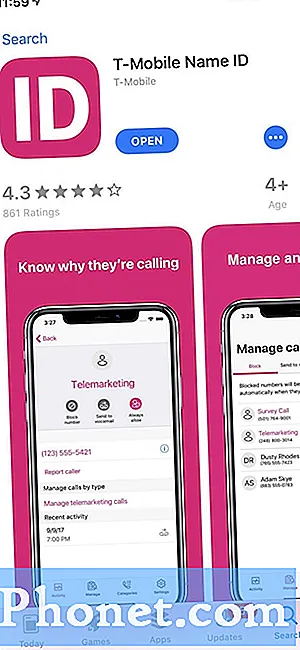Isi
Kesalahan "Sayangnya, Pesan telah berhenti" yang muncul di Samsung Galaxy J5 Anda hanyalah pemberitahuan bahwa aplikasi perpesanan default macet atau berhenti berfungsi. Itu tidak memberi tahu Anda apa masalahnya atau apa yang harus dilakukan dan pada dasarnya, Anda hanya memiliki dua opsi saat masalah ini dimulai: Anda mengonfirmasi kesalahan dengan mengetuk Oke, atau mengirim laporan ke Google dengan mengetuk LAPOR. Sayangnya, tidak satu pun dari tindakan tersebut menyelesaikan masalah ini. Artinya, Anda benar-benar harus melakukan sesuatu.
Dalam posting ini, saya akan memandu Anda dalam memecahkan masalah Galaxy J5 Anda yang disadap oleh pesan kesalahan ini. Kami akan melihat ke setiap kemungkinan dan mengesampingkannya satu per satu sampai kami dapat menentukan apa masalahnya, lakukan sesuatu. Jadi lanjutkan membaca untuk mengetahui lebih banyak tentang masalah ini dan cara memperbaikinya.
Namun, jika Anda memiliki masalah lain, kunjungi halaman pemecahan masalah Galaxy J5 kami karena kami telah mengatasi beberapa masalah paling umum dengan perangkat ini. Jelajahi halaman untuk menemukan masalah yang serupa dengan masalah Anda dan jangan ragu untuk menggunakan solusi yang kami sarankan. Jika Anda masih membutuhkan bantuan kami, isi kuesioner kami dan tekan kirim untuk menghubungi kami.
Memecahkan masalah Galaxy J5 dengan kesalahan "Pesan telah berhenti"
Masalah: Hai Galaxy J5 ketika Anda menghapus teks Anda melihat pesan lebih atau kurang setiap kali yang mengatakan "Pesan Maaf telah berhenti bekerja" itu bukan karena pesan telah dihapus semuanya OK, tapi sangat mengganggu.
Larutan: Berdasarkan pengalaman kami, masalah ini cukup kecil dan mudah diperbaiki karena ini terutama menyangkut aplikasi perpesanan yang sudah diinstal sebelumnya dengan perangkat Galaxy Anda atau ponsel Android apa pun. Tetapi ada kalanya bahkan masalah sederhana seperti ini bisa menjadi fasad dari masalah firmware yang lebih rumit, itulah mengapa Anda harus meluangkan waktu untuk memecahkan masalah ponsel Anda. Ikuti prosedur pemecahan masalah yang kami siapkan untuk Anda di bawah ini.
Boot ponsel Anda dalam Safe Mode
ada kemungkinan aplikasi pihak ketiga yang menyebabkan masalah. Jadi, pertama-tama kami harus memverifikasinya dengan mem-boot ponsel Anda dalam mode aman. Saat berada di lingkungan ini, semua aplikasi pihak ketiga untuk sementara dinonaktifkan jadi jika salah satu atau beberapa di antaranya menyebabkan masalah, kesalahan tidak akan muncul. Beginilah cara Anda menjalankan perangkat dalam mode aman:
- Matikan Galaxy J5 Anda.
- Tekan dan tahan tombol Volume Turun dan tombol Daya.
- Saat logo Samsung ditampilkan, lepaskan tombol Daya tetapi terus menahan tombol Volume Turun.
- Biarkan telepon untuk memulai sambil menahan tombol Volume Turun; mungkin perlu beberapa detik untuk menyelesaikannya.
- Saat ponsel mencapai layar beranda dan Anda dapat melihat "Mode aman" di pojok kiri bawah layar, berarti berhasil. Jika tidak, ulangi langkah-langkah dari atas.
Setelah Anda berada di lingkungan ini, coba buka Message untuk mengetahui apakah error masih muncul. Dengan asumsi kesalahan menghilang, maka jelas bahwa ada aplikasi pihak ketiga yang memicu kesalahan tersebut. Temukan aplikasi itu dan kemudian hapus instalannya:
- Dari layar Beranda mana saja, ketuk ikon Aplikasi.
- Ketuk Pengaturan.
- Tap Aplikasi.
- Ketuk aplikasi yang diinginkan
- Ketuk Copot Pemasangan.
- Ketuk Copot pemasangan lagi untuk mengonfirmasi.
Namun, jika kesalahan masih muncul dalam mode ini, lanjutkan ke langkah berikutnya.
POS TERKAIT:
- Mengapa Samsung Galaxy J5 saya macet saat saya membuka Instagram? Ini solusinya…
- Perbaiki Samsung Galaxy J5 yang macet sebelum kesalahan “Sayangnya, Pengaturan telah berhenti” muncul [Panduan Mengatasi Masalah]
- Samsung Galaxy J5 terus menampilkan kesalahan "Sayangnya, Ponsel telah berhenti" [Panduan Mengatasi Masalah]
- Cara memperbaiki Samsung Galaxy J5 Anda yang terus menampilkan kesalahan "Sayangnya, Facebook telah berhenti" [Panduan Mengatasi Masalah]
- Samsung Galaxy J5 terus menampilkan kesalahan "Sayangnya, Kontak telah berhenti" [Panduan Mengatasi Masalah]
Hapus cache dan data aplikasi Pesan
Pada dasarnya, jika file dan data yang di-cache dari aplikasi sudah usang dan tidak dapat dimuat, itu mungkin alasan mengapa aplikasi akan mogok. Jadi, kali ini kita harus mengosongkan cache dan data Pesan agar yang lebih baru akan dibuat. Jangan khawatir, semua file pribadi Anda yang disimpan di penyimpanan internal tidak akan dihapus jika Anda melakukan langkah ini. Namun, teks dan MMS Anda mungkin terhapus jadi luangkan waktu untuk membuat cadangan sehingga Anda dapat memulihkannya setelah ini…
- Dari layar Beranda mana saja, ketuk ikon Aplikasi.
- Ketuk Pengaturan.
- Tap Aplikasi.
- Ketuk Manajer aplikasi.
- Gulir ke dan ketuk Pesan.
- Tap Penyimpanan.
- Ketuk Hapus cache.
- Ketuk Hapus data lalu ketuk OK.
Coba picu kesalahan setelah melakukan langkah ini dan jika masih muncul, lanjutkan ke langkah berikutnya.
Jalankan ponsel Anda dalam Mode Pemulihan dan hapus partisi cache
Karena, pesan kesalahan masih muncul bahkan dalam mode aman, ada kemungkinan file dan data cache sistem sudah usang atau rusak. Berbeda dengan langkah sebelumnya, metode ini akan menghapus semua cache sistem sehingga ponsel Anda dapat membuat yang lebih baru. Untuk masalah terkait firmware, prosedur ini sangat membantu sehingga Anda tidak ingin ketinggalan. Inilah cara Anda melakukannya:
- Matikan perangkat.
- Tekan dan tahan tombol Volume Naik dan tombol Home, lalu tekan dan tahan tombol Daya.
- Saat layar logo perangkat ditampilkan, lepaskan hanya tombol Daya
- Saat logo Android ditampilkan, lepaskan semua kunci ('Menginstal pembaruan sistem' akan muncul selama sekitar 30 - 60 detik sebelum menampilkan opsi menu pemulihan sistem Android).
- Tekan tombol Volume turun beberapa kali untuk menyorot 'wipe cache partition.'
- Tekan tombol Daya untuk memilih.
- Tekan tombol Volume turun untuk menyorot 'ya' dan tekan tombol Daya untuk memilih.
- Saat partisi wipe cache selesai, 'Reboot system now' disorot.
- Tekan tombol Daya untuk memulai ulang perangkat.
Setelah melakukan prosedur ini, coba picu kesalahan untuk mengetahui apakah aplikasi masih macet dan jika demikian, maka Anda harus mengatur ulang telepon Anda.
Cadangkan file Anda dan setel ulang Galaxy J5 Anda
Penyetelan ulang akan dapat memperbaiki masalah ini yang pasti asalkan firmware belum dimodifikasi dengan cara apa pun. Tetapi masalahnya semua file dan data Anda akan dihapus termasuk aplikasi, file pribadi, musik, gambar, video, dll. Jadi, sebelum Anda melanjutkan dan melakukan reset pastikan untuk membuat cadangan untuk semua file dan data Anda. Setelah pencadangan, saya sarankan Anda menonaktifkan Factory Reset Protection (FRP) sehingga Anda tidak akan terkunci setelah reset.
Berikut cara menonaktifkan Perlindungan Penyetelan Ulang Pabrik
- Dari layar Beranda, ketuk ikon Aplikasi.
- Ketuk Pengaturan.
- Ketuk Akun.
- Tap Google.
- Ketuk alamat email ID Google Anda. Jika Anda memiliki beberapa pengaturan akun, Anda perlu mengulangi langkah-langkah ini untuk setiap akun.
- Tap Lainnya.
- Tap Hapus akun.
- Ketuk HAPUS AKUN.
Cara Menguasai Reset Galaxy J5 Anda
- Matikan perangkat.
- Tekan dan tahan tombol Volume Naik dan tombol Home, lalu tekan dan tahan tombol Daya.
- Saat layar logo perangkat ditampilkan, lepaskan hanya tombol Daya
- Saat logo Android ditampilkan, lepaskan semua kunci ('Menginstal pembaruan sistem' akan muncul selama sekitar 30 - 60 detik sebelum menampilkan opsi menu pemulihan sistem Android).
- Tekan tombol Volume turun beberapa kali untuk menyorot 'wipe data / factory reset.'
- Tekan tombol Daya untuk memilih.
- Tekan tombol Volume turun sampai 'Ya - hapus semua data pengguna' disorot.
- Tekan tombol Daya untuk memilih dan memulai reset master.
- Saat master reset selesai, 'Reboot system now' disorot.
- Tekan tombol Daya untuk memulai ulang perangkat.
Saya harap panduan pemecahan masalah ini dapat membantu Anda memperbaiki masalah dengan perangkat Anda. Jika Anda masih membutuhkan bantuan kami setelah ini, jangan ragu untuk menghubungi kami.
Posting yang mungkin juga Anda sukai:
- Samsung Galaxy J5 (2017) mulai menampilkan kesalahan "Pengaturan telah berhenti" setelah pembaruan [Panduan Mengatasi Masalah]
- Apa yang harus dilakukan jika Samsung Galaxy J5 (2017) Anda menunjukkan "Terjadi kesalahan saat memperbarui perangkat lunak perangkat" [Panduan Mengatasi Masalah]
- Perbaiki Samsung Galaxy J5 yang macet sebelum kesalahan “Sayangnya, Pengaturan telah berhenti” muncul [Panduan Mengatasi Masalah]
- Cara memperbaiki Samsung Galaxy J5 Anda dengan kesalahan "Sayangnya, Kontak telah berhenti" [Panduan Mengatasi Masalah]
- Cara memperbaiki Samsung Galaxy J5 (2017) Anda yang macet di logo Samsung selama boot [Panduan Mengatasi Masalah]
- Cara memperbaiki Samsung Galaxy J5 dengan layar hitam masalah kematian [Panduan Mengatasi Masalah]
- Cara memperbaiki Samsung Galaxy J5 yang mulai memanas atau kepanasan setelah pembaruan [Panduan Mengatasi Masalah]